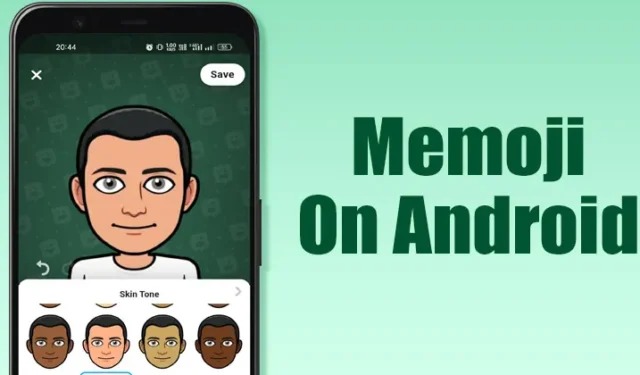
Memoji représente la version d’Apple du concept d’avatars personnalisés, similaire au Bitmoji de Snapchat et à l’AR Emoji de Samsung. Avec Memoji, les utilisateurs peuvent concevoir un avatar qui leur ressemble, en personnalisant des caractéristiques comme la forme des yeux, la coiffure et la structure du visage pour refléter leur style et leurs émotions. Ces Memojis peuvent ensuite être partagés via Messages et FaceTime.
Créer un emoji unique pour la messagerie instantanée est une façon amusante de communiquer avec ses amis et sa famille. Cependant, les utilisateurs d’Android sont confrontés à une limitation, car le Memoji d’Apple n’est pas pris en charge sur leurs appareils. Par conséquent, ils doivent utiliser des applications tierces pour générer un emoji qui reflète leur personnalité et leurs sentiments.
Créer un Memoji sur Android
Voici un guide complet, étape par étape, pour vous aider à créer un Memoji à l’aide de votre smartphone Android.
1. Tout d’abord, accédez à Gboard sur le Google Play Store et installez-le. Après l’installation, définissez Gboard comme clavier par défaut.
2. Ensuite, lancez n’importe quelle application de messagerie et ouvrez le clavier.
3. Appuyez sur l’ icône emoji située dans le coin inférieur gauche du clavier.
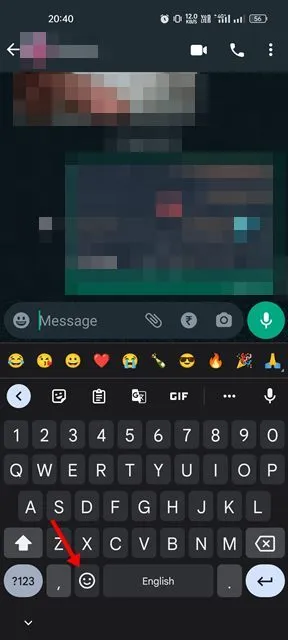
4. Dans le panneau Emoji, accédez à la section Autocollants .
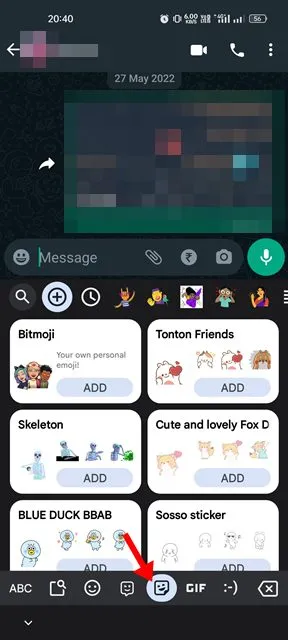
5. Cliquez sur le bouton Ajouter associé à Bitmoji .
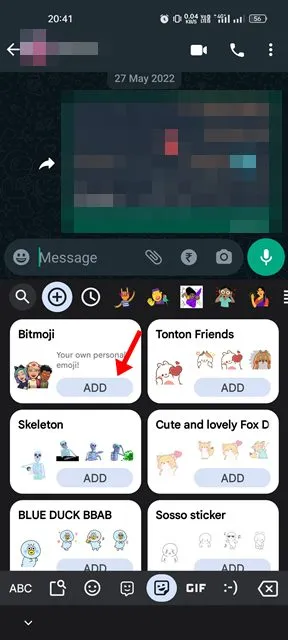
6. Cela vous amènera à la page Bitmoji Play Store. Appuyez sur le bouton Installer pour télécharger l’application sur votre appareil.
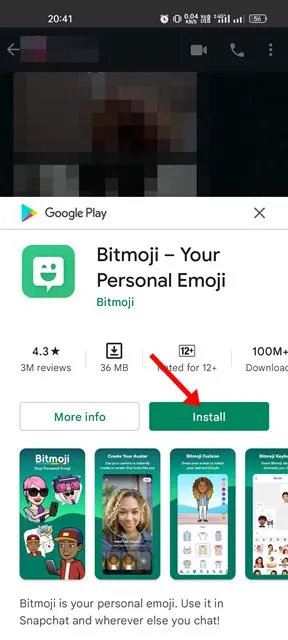
7. Une fois l’installation terminée, l’icône Bitmoji sera visible sur le panneau des émojis de Gboard. Appuyez sur l’onglet Bitmoji et cliquez sur le bouton Configurer Bitmoji .
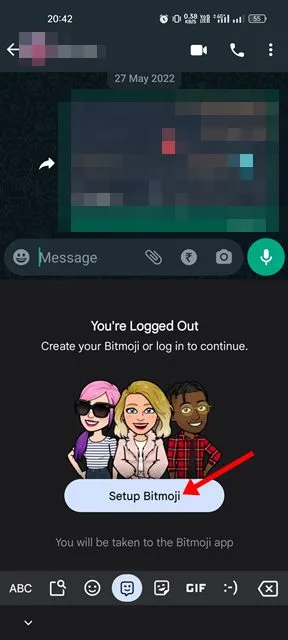
8. Créez maintenant un nouveau compte ou connectez-vous à l’aide de vos identifiants Snapchat. Ensuite, commencez à créer votre Bitmoji . Une fois que vous êtes satisfait, cliquez sur le bouton Enregistrer situé en haut à droite.
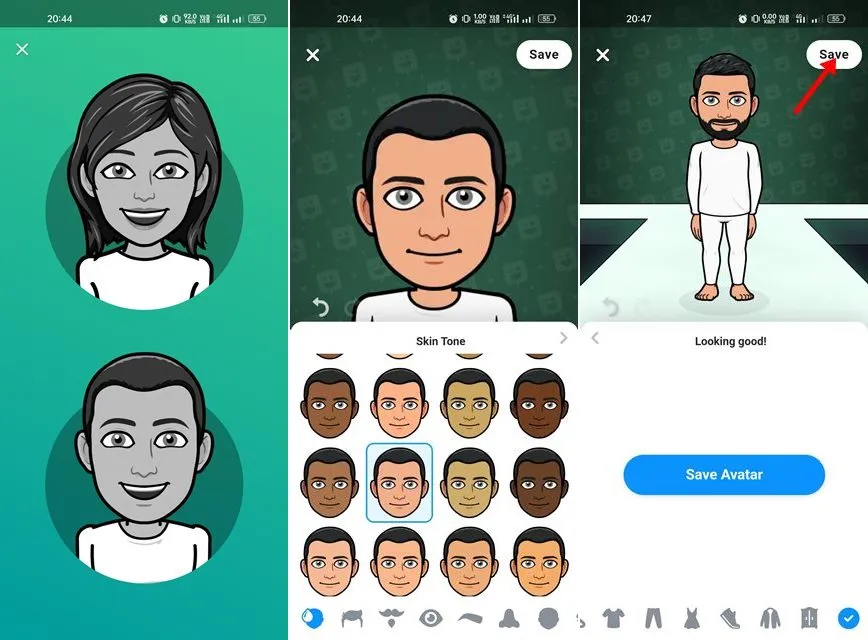
Utiliser votre Memoji sur Android
Une fois votre Bitmoji conçu, vous pouvez l’utiliser dans les réseaux sociaux et les applications de messagerie. Pour ce faire, ouvrez votre application de messagerie préférée et faites apparaître le clavier.
Sur Gboard, cliquez sur l’ icône emoji et sélectionnez Bitmoji pour afficher vos emojis personnalisés. Bien que Bitmoji ne reproduise pas exactement l’expérience des Memojis d’Apple, il s’agit de l’alternative la plus proche disponible pour les utilisateurs d’Android.
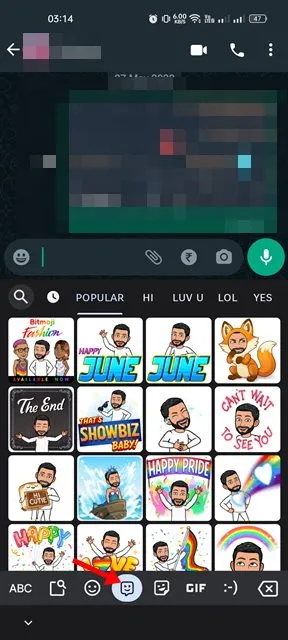
Les meilleures applications de création de Memoji pour Android
De nombreuses applications sur Android facilitent la création de Memojis. Ces applications fournissent des outils pour développer des émojis personnalisés qui incarnent votre personnalité et vos sentiments uniques.
Nous avons présenté les meilleures applications de création de Memoji pour Android dans un article séparé. N’hésitez pas à le consulter pour découvrir les meilleures options disponibles pour créer des Memojis sur votre appareil Android.
Questions fréquentes :
Comment puis-je créer mon propre Memoji ?
Pour créer votre Memoji personnalisé sur Android, vous devez installer Gboard et l’application Bitmoji. Suivez les étapes décrites précédemment pour créer votre Memoji unique à utiliser dans les applications de messagerie.
Puis-je faire en sorte que mes emojis sur Android ressemblent à ceux de l’iPhone ?
Bien que les Memojis apparaissent généralement différents et plus raffinés que les Bitmoji de Snapchat, vous pouvez opter pour une application de clavier emoji Apple sur votre appareil Android pour accéder aux polices emoji de style Apple.
Memoji est-il disponible sur Android ?
Bien que le Memoji d’Apple ne soit pas accessible sur Android, l’application Bitmoji remplit un objectif similaire et offre une expérience comparable au Memoji d’Apple.
Puis-je partager Apple Memoji sur un appareil Android ?
Oui, vous pouvez partager des Memoji Apple avec des utilisateurs Android. Ouvrez simplement WhatsApp, rédigez un message pour vous-même, appuyez sur l’icône emoji et sélectionnez le Memoji souhaité à envoyer.
Après l’envoi, ouvrez WhatsApp sur votre appareil Android, appuyez sur chaque autocollant Memoji et choisissez Ajouter aux favoris. Cette action enregistrera les Memojis dans vos autocollants WhatsApp.
Ceci conclut notre guide sur la création d’un Memoji de type iPhone à l’aide de votre smartphone Android. Découvrez d’autres alternatives aux Memoji disponibles sur le Google Play Store qui peuvent vous aider à concevoir des émojis personnalisés. Si vous connaissez d’autres méthodes innovantes pour créer des Memojis de style iPhone sur Android, n’hésitez pas à les partager avec nous !




Laisser un commentaire